Mailchimp
Email ellenőrzés
Segítünk előfizetőinknek a Mailchimp e-mail ellenőrzésében
A Bouncerrel a lehető legegyszerűbbé tettük a munkát. Csatlakoztathatja fiókját a Mailchimphez, egyszerű és intuitív rendszerünkön keresztül ellenőrizheti az e-mail címeket, és az összes megtisztított adatot visszaküldheti a platformjára.

-
TisztaságEgyszerűen szólva, egy olyan érvényes e-mail cím, amelyet egy olyan tartományban tárolnak, amelyhez hozzáférhet, megakadályozza az összes felesleges visszapattanást, amely az érvénytelen vagy nem létező címekre küldött e-mailekből adódik.
-
Időt és energiát takarít megTegye a lista validálását minden kampány előtt a folyamat részévé, és sokkal jobb eredményeket, arányokat és ROI-t fog kapni, mint valaha.
-
VédelemAz e-mail ellenőrzés megvédi a feladó pontszámát és az Ön hírnevét. A listák tisztán tartása és a feladói pontszámok magasan tartása alapvető fontosságú az üzleti életben mindenki számára.
A Bouncer Email Verification and Validation API ereje
Mailchimp-fiókját bejelentkezéssel vagy API-kulcsával csatlakoztathatja a Bouncerhez. Ha a bejelentkezéssel történő csatlakozást választja, csak használja a Mailchimp hitelesítő adatait.
A Bouncer Email Verification and Validation API ereje
Ha inkább az API-kulcsával szeretne csatlakozni, jelentkezzen be a Mailchimp-fiókjába, és kattintson a keresés ikonra, írja be a "Fiók" szót, majd lépjen a Fiók áttekintő oldalra.
Ezután lépjen az EXTRASZKODÁSOK fülre, és válassza az API-kulcsok lapot. Miután megnyitotta az API kulcsok oldalt, létre kell hoznia a kulcsot, a Create A Key gomb megnyomásával. Ez létrehozza az API-kulcsot, amelyet másolnia kell ahhoz, hogy integrálni tudja fiókját a Bouncerrel.
Ezután jelentkezzen be a Bouncer-fiókjába, és lépjen a Lista ellenőrzése fülre, kattintson az integrációink ikonjait tartalmazó fülre, kattintson a Mailchimp importálása gombra, és illessze be az API-kulcsot.
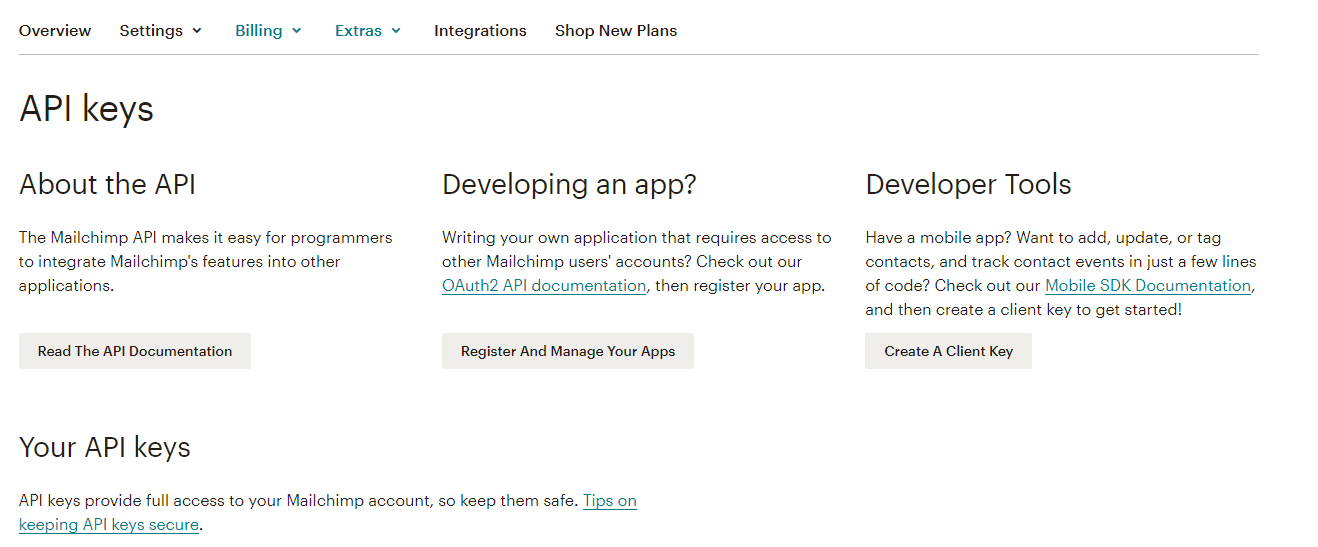
Mailchimp listájának ellenőrzése a Bouncerrel
Menjen a Lista ellenőrzése, és kattintson a Mailchimp Import gomb. Válassza ki a megtisztítani kívánt listát, és kezdje el annak feldolgozását. Kérem, ne feledje, hogy a lista maximális mérete 10k e-mail.
Ha az ellenőrzés befejeződött, exportálhatja a megtisztított adatokat vissza a Mailchimpbe, a logójukat megnyomva.
Az eredményeket az ellenőrzés állapota szerint vagy a három szegmens egyikének kiválasztásával szűrheti: Minden, Biztonságos küldés (csak kézbesíthető) vagy Küldés óvatossággal (kézbesíthető, kockázatos, ismeretlen). A kívánt opció kiválasztása után megnyomhatja az EXPORT gombot. Ezáltal címkéket hoz létre a Mailchimp listájához.
A folyamat befejezése után egy felugró megerősítő ablakban megjelennek a létrehozott címkék.
Menjen a Mailchimp weboldalára, és válassza ki az imént ellenőrzött célközönséget. Ezután nyomja meg a VIEW CONTACTS gombot. Látnia kell a rendszerünkből létrehozott címkéket, amelyek minden egyes feliratkozóhoz kapcsolódnak.
A Mailchimp közönségnézetében kattintson a Filter by Tags legördülő menüre, és válasszon egy címkét a lista szűréséhez.
Most már készen áll a kampány lefuttatására! Csak kattintson a Kampány küldése gombra, miután kiválasztotta a címkét!